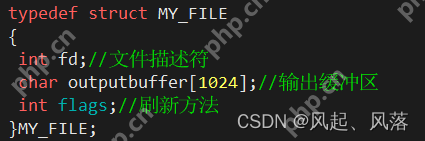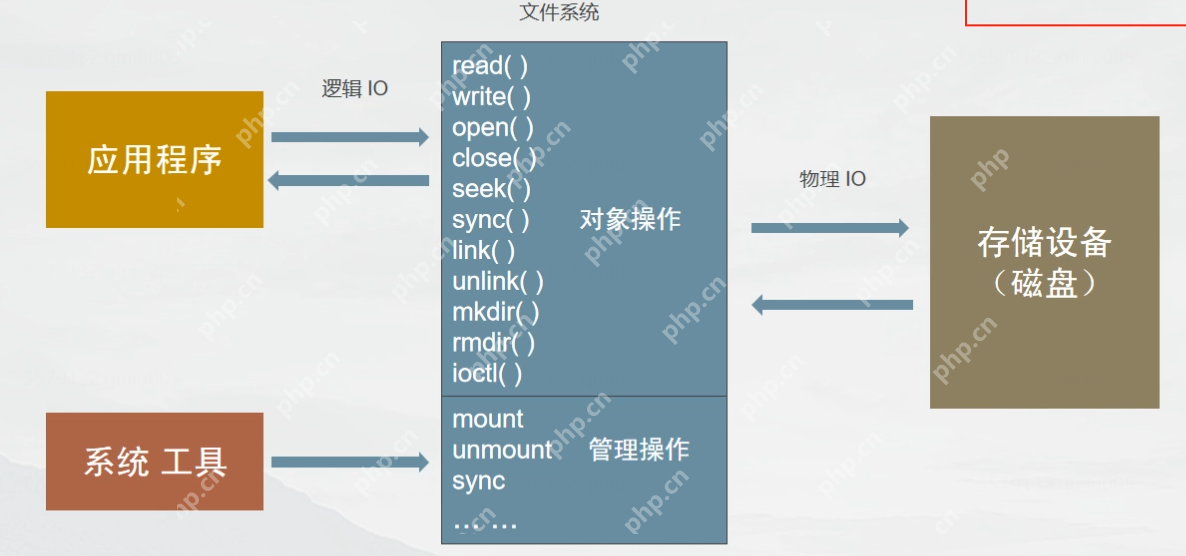如果您在 Windows 11 中找不到密码设置,可能是因为关闭了本地帐户或启用了 pin/面部识别。找回密码设置的方法包括:通过“windows 设置”重置密码;通过“本地组策略编辑器”(仅限 pro 版)重新启用本地帐户密码;通过“注册表编辑器”修改注册表设置(建议高级用户操作)。

Windows 11 密码设置不见了,如何找回?
如果您在 Windows 11 中找不到密码设置,可能是由于以下原因:
原因 1:关闭了本地帐户
- 本地帐户是使用您的 microsoft 帐户以外的用户名和密码登录计算机。
- 如果您已关闭本地帐户,则密码设置将不可见。
原因 2:启用 Pin 或面部识别
- 如果您已启用 Pin 或面部识别作为登录选项,则密码设置可能已被隐藏。
找回密码设置的方法:
方法 1:通过 Windows 设置
- 按下键盘上的“Windows 键 + I”打开“设置”应用。
- 依次点击“帐户”>“登录选项”。
- 在“密码”部分下,您将看到“更改”按钮。单击该按钮以重置密码。
方法 2:通过本地组策略编辑器(对于 Pro 版)
- 按下键盘上的“Windows 键 + R”,输入“gpedit.msc”,然后按回车键。
- 依次导航到“计算机配置”>“Windows 设置”>“安全设置”>“本地策略”>“安全选项”。
- 双击“交互式登录:不允许访问此计算机的本地帐户密码”策略。
- 将策略设置为“已禁用”,然后单击“确定”。
- 退出组策略编辑器并重新启动计算机。
- 重新启动后,密码设置应该会重新出现。
方法 3:通过注册表编辑器